Introduzione: Usare il linguaggio naturale per esplorare i dati con Domande e risposte di Power BI
A volte il modo più rapido per ottenere una risposta dai dati consiste nell'eseguire una ricerca nei dati usando il linguaggio naturale. La funzionalità Domande e risposte di Power BI consente di esplorare i dati con le proprie parole usando il linguaggio naturale. Domande e risposte è interattivo e anche divertente. Spesso, una domanda porta ad altre quando le visualizzazioni rivelano percorsi interessanti da seguire. Porre la domanda è solo l'inizio. È possibile spostarsi tra i dati perfezionando o espandendo una domanda, scoprendo nuove informazioni e usando le funzionalità di zoom avanti o indietro per concentrarsi sui dettagli oppure ottenere una visualizzazione più ampia. L'esperienza è interattiva e veloce ed è basata su una tecnologia di archiviazione in memoria.
Domande e risposte di Power BI è una funzionalità gratuita e disponibile per tutti gli utenti. Usare questi collegamenti per trovare l'articolo necessario.
- Usare D&R in un dashboard. Ogni dashboard ha un campo D&R nell'angolo in alto a sinistra. Digitare una domanda in linguaggio naturale per esplorare i dati.
- Creare e salvare i risultati di D&R in un dashboard o in un report. I progettisti di report usano D&R per esplorare i dati e creare visualizzazioni nei report.
- Usare un oggetto visivo D&R in un report. Se l’autore di un report ha aggiunto un oggetto visivo D&R a un report, usare e riutilizzare tale oggetto visivo per esplorare i dati.
- Creare un oggetto visivo D&R in un report e condividerlo con altri utenti.
- Usare D&R nelle app per dispositivi mobili. Usare l'assistente virtuale D&R in iOS e l'oggetto visivo D&R nei dispositivi Android.
- Se si dispone dell'autorizzazione alla modifica, è possibile salvare i risultati della visualizzazione D&R in un dashboard o in un report.
Come usare Domande e risposte

Ancora prima di iniziare a digitare, Domande e risposte mostra una nuova schermata con suggerimenti utili a formulare la domanda. Iniziare da una delle domande suggerite o digitare domande personalizzate. D&R supporta un'ampia gamma di domande. È possibile:
- Porre domande naturali: quali vendite hanno i ricavi più alti?
- Usare filtri basati su date relative: mostra le vendite dell'ultimo anno
- Restituire solo i primi N risultati: i primi 10 prodotti in base alle vendite
- Specificare un filtro: mostra le vendite negli Stati Uniti
- Filtrare in base a più istanze della stessa entità Quali clienti hanno acquistato formaggio e vino? (Dove il formaggio e il vino provengono dalla stessa entità Product)
- Specificare condizioni complesse: mostra le vendite di prodotti della categoria 1 o 2
- Restituire un oggetto visivo specifico: mostra vendite per prodotto come grafico a torta
- Usare aggregazioni complesse: mostra il valore mediano delle vendite per prodotto
- Ordinare i risultati: mostra i primi 10 paesi/aree geografiche in base alle vendite ordinate per codice paese/area geografica
- Confrontare i dati: mostra la data in base al totale delle vendite rispetto al costo totale
- Visualizzare le tendenze: mostra le vendite nel tempo
Completamento automatico
Mentre si digita la domanda, Domande e risposte di Power BI mostra i suggerimenti pertinenti e contestuali che consentono di diventare rapidamente produttivi con il linguaggio naturale. Durante la digitazione si ottengono feedback e risultati immediati. L'esperienza è simile alla digitazione in un motore di ricerca.
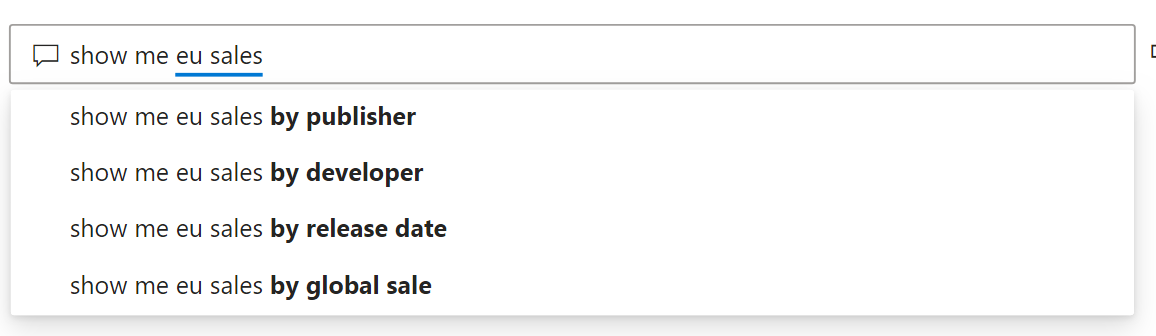
Sottolineature rosse/blu/arancioni
In Domande e risposte le parole vengono sottolineate per consentire di determinare quali sono state riconosciute e quali no dal sistema. Una sottolineatura spessa di colore blu indica che il sistema ha trovato una corrispondenza con un campo o un valore nel modello di dati. L'esempio seguente mostra che Domande e risposte ha riconosciuto la parola EU Sales.
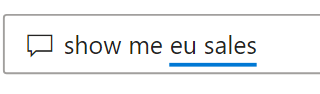
Una sottolineatura arancione a punti indica che alla parola o alle frase è stata assegnata la categoria attendibilità bassa. Se si immette una parola vaga o ambigua, il campo viene sottolineato in arancione tratteggiato. Un esempio può essere proprio il termine "vendite". Più campi possono contenere la parola "vendite", pertanto il sistema usa una sottolineatura arancione a punti per chiedere di specificare di quale campo si tratti. Un altro esempio di scarsa attendibilità può riguardare il caso in cui si immette la parola "area", ma la colonna corrispondente è in realtà identificata dalla parola "regione". Domande e risposte di Power BI riconosce le parole con lo stesso significato grazie all'integrazione con Bing e Office, inoltre interpreta le parole rinominate all'interno di un report come possibili suggerimenti. In questo caso, la parola viene sottolineata in arancione a punti per indicare all'utente che non si tratta di una corrispondenza diretta.
Una doppia sottolineatura rossa indica che Domande e risposte non ha riconosciuto la parola. È possibile riscontrare questo problema quando si usa un termine specifico del dominio che non è menzionato nei dati oppure quando i campi dati sono denominati in modo errato. Un esempio potrebbe essere l'uso della parola "costi", se la parola non è presente nei dati. La parola è nel dizionario, ma Domande e risposte evidenzia il termine con una doppia sottolineatura rossa per indicare che non riesce a trovarlo nei dati.

Nota
È possibile personalizzare i colori di sottolineatura blu/rosso/arancione nel riquadro Visual formatting (Formattazione visiva) di Domande e risposte. L'articolo Strumenti di Domande e risposte illustra inoltre il funzionamento di Insegna a Domande e risposte, uno strumento che è possibile usare per definire i termini non riconosciuti dal motore di query.
Visualizzazione dei risultati
Quando si immette la domanda, Domande e risposte tenta di interpretare e visualizzare immediatamente la risposta. Come parte degli aggiornamenti più recenti, Domande e risposte prova a interpretare la domanda e a tracciare automaticamente i campi sull'asse corretto. Se ad esempio si immette "Vendite per anno", Domande e risposte rileva che la parola "anno" si riferisce a un campo data e dà sempre priorità all'inserimento di questo campo sull'asse X. Se si vuole modificare il tipo di visualizzazione, immettere "come tipo di grafico" dopo la domanda. Domande e risposte supporta attualmente questi tipi di visualizzazioni:
- Grafico a linee
- Grafico a barre
- Con matrice
- Tabella
- Scheda
- Area
- Grafico a torta
- Grafico a dispersione/bolle
- Mapping
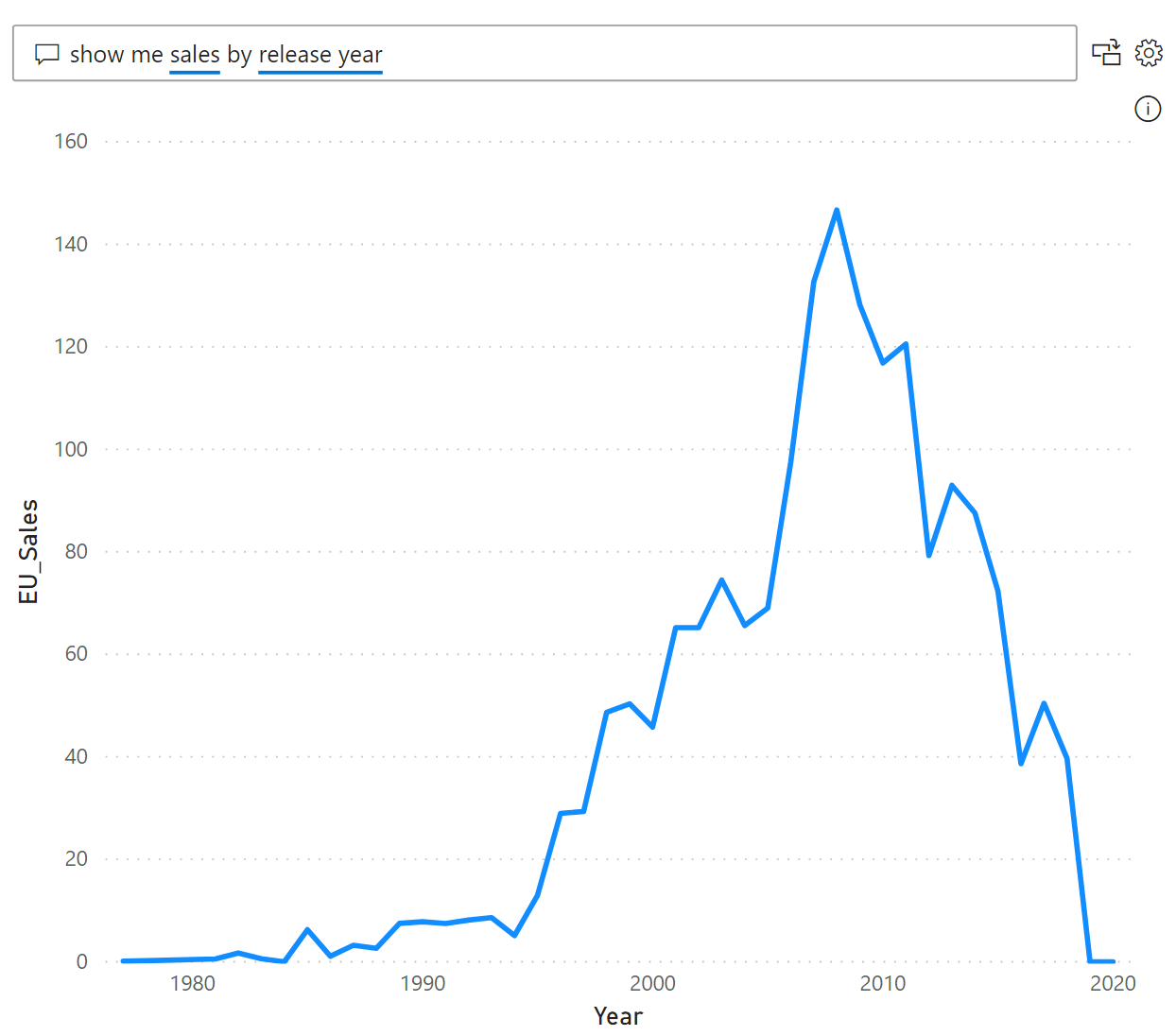
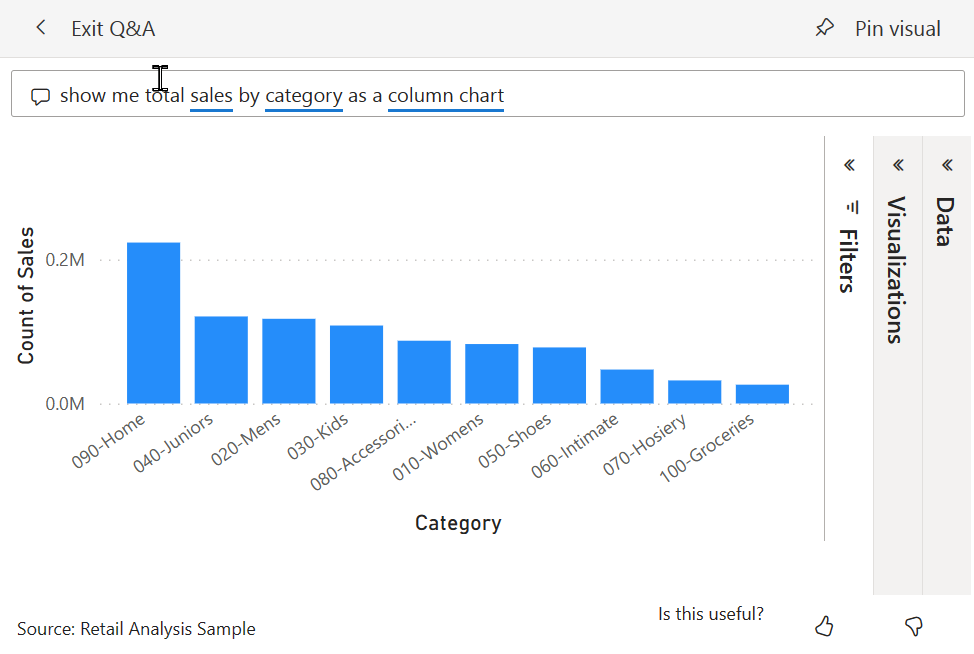
Contenuto correlato
Esistono diversi modi per integrare il linguaggio naturale nei report. Per altre informazioni, vedi:
Usare D&R per esplorare un dashboard. Ogni dashboard ha un campo D&R nell'angolo in alto a sinistra. Digitare una domanda in linguaggio naturale per esplorare i dati.
Usare un oggetto visivo D&R in un report. Se l’autore di un report ha aggiunto un oggetto visivo D&R a un report, usare e riutilizzare tale oggetto visivo per esplorare i dati.
Creare e salvare i risultati di D&R in un dashboard o in un report. I progettisti di report usano D&R per esplorare i dati e creare visualizzazioni nei report.
Creare un oggetto visivo D&R in un report e condividerlo con altri utenti.